Функция ЕСЛИ в Excel: автоматизация расчетов и обработки данных
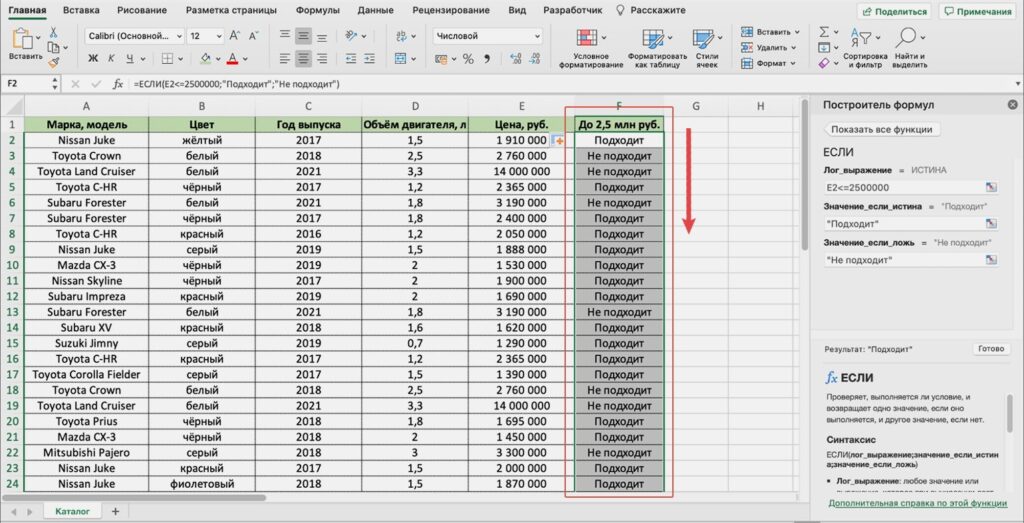
Функция ЕСЛИ в Excel — это один из самых полезных инструментов для работы с данными. Она позволяет автоматизировать процессы, связанные с проверкой условий и выполнением различных действий в зависимости от результата. В этой статье мы рассмотрим, как использовать ЕСЛИ для упрощения расчетов, анализа данных и создания гибких формул. Вы узнаете, как задавать условия, комбинировать функцию с другими инструментами Excel, а также увидите примеры ее практического применения.
Мы разберем основной синтаксис функции, включая логическое выражение, значение при истинности и значение при ложности. Это поможет вам понять, как ЕСЛИ работает на базовом уровне. Кроме того, мы обсудим, как можно использовать эту функцию в сочетании с другими, такими как И, ИЛИ, СУММ и СРЗНАЧ, для создания более сложных и мощных формул.
В статье также будут приведены примеры, которые покажут, как ЕСЛИ может быть полезна в повседневной работе. Например, вы узнаете, как с ее помощью сравнивать значения, проверять выполнение условий и автоматизировать расчеты на основе вводимых данных. Освоение этой функции позволит вам значительно повысить эффективность и точность работы с электронными таблицами.
Основы функции ЕСЛИ: синтаксис и принцип работы
Функция ЕСЛИ в Excel является одной из самых востребованных и универсальных инструментов для работы с данными. Ее основная задача — выполнение условных проверок, что позволяет автоматизировать процессы анализа и расчетов. Синтаксис функции прост и состоит из трех основных частей: логическое выражение, значение при истинности и значение при ложности. Логическое выражение — это условие, которое проверяется на истинность или ложность. Если условие выполняется, функция возвращает значение, указанное во втором аргументе. Если же условие не выполняется, возвращается значение из третьего аргумента.
Принцип работы функции ЕСЛИ основан на бинарной логике: результат всегда будет одним из двух вариантов, в зависимости от выполнения условия. Например, можно проверить, превышает ли значение в ячейке определенный порог, и в зависимости от этого вывести "Да" или "Нет". Это делает функцию ЕСЛИ незаменимой для автоматизации расчетов и обработки данных, особенно когда требуется принимать решения на основе анализа вводимых значений.
Важно отметить, что функция ЕСЛИ может быть вложенной, то есть использоваться внутри другой функции ЕСЛИ. Это позволяет создавать более сложные и многоуровневые условия, что особенно полезно при работе с большими объемами данных. Однако при использовании вложенных функций важно следить за читаемостью формул, чтобы избежать ошибок и упростить дальнейшее редактирование.
Примеры использования функции ЕСЛИ для простых условий
Функция ЕСЛИ в Excel позволяет автоматизировать множество задач, связанных с обработкой данных. Например, ее можно использовать для сравнения значений и выполнения определенных действий в зависимости от результата. Предположим, у вас есть таблица с оценками студентов, и вы хотите автоматически определить, сдал ли студент экзамен. Для этого можно задать условие: если оценка больше или равна 4, то выводить "Сдал", иначе — "Не сдал". Это простой, но эффективный способ автоматизации расчетов.
Еще один пример — использование функции ЕСЛИ для проверки выполнения плана продаж. Допустим, у вас есть данные о фактических и плановых показателях. Вы можете создать формулу, которая будет сравнивать эти значения и выводить "Выполнено", если фактические продажи превышают плановые, или "Не выполнено" в противном случае. Такой подход позволяет быстро анализировать данные и принимать решения на основе логических условий.
Функция ЕСЛИ также полезна для работы с текстовыми данными. Например, вы можете проверить, содержит ли ячейка определенное слово или фразу, и в зависимости от этого выполнить какое-либо действие. Это особенно полезно при обработке больших объемов данных, где ручная проверка заняла бы много времени. Таким образом, функция ЕСЛИ становится незаменимым инструментом для упрощения рабочих процессов и повышения точности расчетов.
Комбинирование функции ЕСЛИ с другими функциями Excel
Функция ЕСЛИ в Excel становится еще более мощной, когда используется в сочетании с другими функциями. Например, комбинируя ее с функциями И и ИЛИ, можно создавать сложные условия, которые учитывают несколько критериев одновременно. Это особенно полезно при анализе данных, где требуется проверка нескольких параметров для принятия решений. Например, можно проверить, выполняется ли одновременно два или более условий, и в зависимости от результата вернуть соответствующее значение.
Кроме того, функция ЕСЛИ часто используется вместе с функциями СУММ и СРЗНАЧ для выполнения расчетов на основе определенных условий. Например, можно суммировать или усреднять только те значения, которые соответствуют заданным критериям. Это позволяет автоматизировать процесс анализа данных, исключая необходимость ручного отбора и обработки информации.
Еще одним примером комбинирования является использование ЕСЛИ с функциями ПОИСК или ПСТР. Это позволяет анализировать текстовые данные и возвращать результаты в зависимости от наличия или отсутствия определенных подстрок. Такие комбинации особенно полезны при работе с большими объемами текстовой информации, где требуется автоматическая классификация или фильтрация данных.
Таким образом, комбинирование функции ЕСЛИ с другими инструментами Excel открывает широкие возможности для автоматизации расчетов и обработки данных, делая работу с электронными таблицами более эффективной и точной.
Практические примеры автоматизации расчетов
Функция ЕСЛИ в Excel открывает широкие возможности для автоматизации расчетов, позволяя упростить рутинные задачи и минимизировать вероятность ошибок. Например, ее можно использовать для автоматического расчета премий сотрудников на основе выполнения плана. Если фактический показатель превышает целевой, формула возвращает значение премии, в противном случае — нуль. Это позволяет быстро обрабатывать большие объемы данных без необходимости ручного ввода.
Еще один пример — автоматизация проверки данных. С помощью функции ЕСЛИ можно настроить проверку корректности введенных значений. Например, если в ячейке указана сумма, превышающая допустимый лимит, формула может выводить предупреждение или возвращать ошибку. Это особенно полезно при работе с финансовыми отчетами или базами данных, где точность играет ключевую роль.
Кроме того, функция ЕСЛИ может быть полезна для анализа динамики показателей. Например, можно сравнить текущие и предыдущие значения продаж, чтобы определить рост или снижение. Если текущий показатель выше, формула возвращает "Рост", если ниже — "Снижение". Такие автоматизированные расчеты помогают быстро оценивать ситуацию и принимать обоснованные решения.
Советы по оптимизации формул с функцией ЕСЛИ
Оптимизация формул с использованием функции ЕСЛИ в Excel позволяет не только упростить вычисления, но и повысить их эффективность. Одним из ключевых советов является минимизация вложенных условий. Чрезмерное использование вложенных функций ЕСЛИ может привести к сложным и трудночитаемым формулам. В таких случаях рекомендуется использовать альтернативные функции, такие как ВПР, ИНДЕКС и ПОИСКПОЗ, которые могут заменить несколько условий и сделать формулу более компактной.
Еще один важный аспект — использование логических функций И и ИЛИ. Эти функции позволяют объединять несколько условий в одной формуле, что упрощает проверку сложных сценариев. Например, вместо создания нескольких вложенных ЕСЛИ, можно использовать И для проверки выполнения всех условий одновременно. Это не только сокращает объем кода, но и делает его более понятным.
Также стоит обратить внимание на оптимизацию производительности. Если в формуле используется большое количество данных, рекомендуется избегать избыточных вычислений. Например, можно вынести повторяющиеся части формулы в отдельные ячейки, чтобы уменьшить нагрузку на процессор. Это особенно актуально при работе с большими таблицами, где каждая миллисекунда имеет значение.
Наконец, не забывайте о тестировании и проверке формул. Даже самая оптимизированная формула может дать сбой, если условия заданы неправильно. Используйте проверку ошибок и тестовые данные, чтобы убедиться, что формула работает корректно во всех возможных сценариях. Это поможет избежать ошибок и повысит надежность ваших расчетов.
Заключение
Функция ЕСЛИ в Excel является одним из ключевых инструментов для автоматизации расчетов и обработки данных. Ее универсальность позволяет пользователям задавать условия и определять, какие действия должны быть выполнены в зависимости от результата проверки. Это делает функцию незаменимой при работе с большими объемами информации, где требуется гибкость и точность.
Использование функции ЕСЛИ не ограничивается простыми проверками. Ее можно комбинировать с другими функциями, такими как И, ИЛИ, СУММ и СРЗНАЧ, что открывает возможности для создания сложных логических конструкций. Например, с ее помощью можно автоматизировать расчеты, проверять выполнение условий или фильтровать данные на основе заданных критериев.
Освоение функции ЕСЛИ позволяет значительно упростить рабочие процессы и повысить эффективность работы с электронными таблицами. Независимо от того, решаете ли вы простые задачи или работаете с комплексными проектами, эта функция станет вашим надежным помощником в обработке данных и принятии решений.
Часто задаваемые вопросы
1. Что такое функция ЕСЛИ в Excel и как она работает?
Функция ЕСЛИ в Excel — это логическая функция, которая позволяет выполнять условные проверки и возвращать одно значение, если условие истинно, и другое — если ложно. Синтаксис функции выглядит так: =ЕСЛИ(условие; значение_если_истина; значение_если_ложь). Например, если вы хотите проверить, превышает ли значение в ячейке A1 число 10, можно использовать формулу =ЕСЛИ(A1>10; "Да"; "Нет"). Если условие выполняется, Excel вернет "Да", иначе — "Нет". Эта функция широко используется для автоматизации расчетов и упрощения анализа данных.
2. Как использовать функцию ЕСЛИ с несколькими условиями?
Для работы с несколькими условиями в Excel можно использовать вложенные функции ЕСЛИ или комбинировать их с другими функциями, такими как И, ИЛИ. Например, если нужно проверить, находится ли значение в ячейке A1 в диапазоне от 10 до 20, можно написать формулу: =ЕСЛИ(И(A1>=10; A1<=20); "В диапазоне"; "Вне диапазона"). Если условия сложные, вложенные функции ЕСЛИ могут выглядеть так: =ЕСЛИ(A1>20; "Больше 20"; ЕСЛИ(A1>10; "От 10 до 20"; "Меньше 10")). Однако для упрощения сложных условий рекомендуется использовать функцию ЕСЛИМН, доступную в новых версиях Excel.
3. Какие ошибки могут возникнуть при использовании функции ЕСЛИ?
При использовании функции ЕСЛИ можно столкнуться с несколькими типичными ошибками. Например, если условие задано неправильно, функция может вернуть неожиданный результат. Также важно следить за типом данных: если в формуле сравниваются текст и числа, это может привести к ошибкам. Еще одна распространенная проблема — слишком длинные вложенные функции ЕСЛИ, которые сложно читать и поддерживать. В таких случаях лучше использовать альтернативные функции, такие как ВПР, ПОИСКПОЗ или ЕСЛИМН. Также стоит помнить, что Excel ограничивает количество вложенных функций ЕСЛИ (обычно до 64).
4. Как функция ЕСЛИ помогает в автоматизации расчетов?
Функция ЕСЛИ является мощным инструментом для автоматизации расчетов и обработки данных. Она позволяет динамически изменять результаты в зависимости от условий. Например, в финансовых моделях можно использовать ЕСЛИ для расчета скидок: =ЕСЛИ(A1>1000; A1*0.9; A1). В этом случае, если сумма больше 1000, применяется скидка 10%. Также функция ЕСЛИ полезна для фильтрации данных, например, для выделения строк, соответствующих определенным критериям. Это значительно ускоряет анализ и снижает вероятность ошибок при ручном вводе данных.
Добавить комментарий
Для отправки комментария вам необходимо авторизоваться.

Похожие статьи